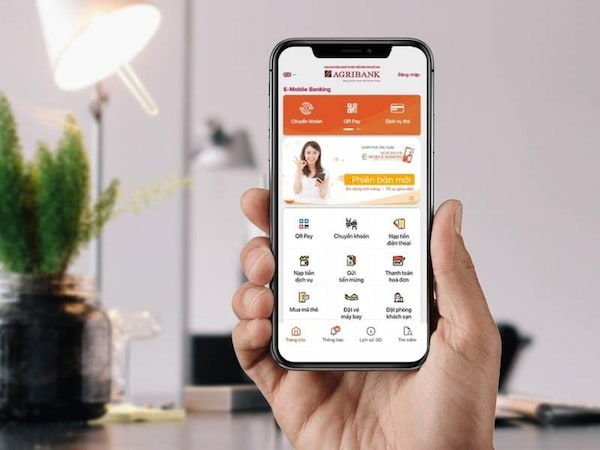Ứng dụng Internet Banking Techcombank ra đời đã giúp người dùng tối đa hóa các tiện ích nổi bật như: Gửi tiền tiết kiệm chuyển tiền, thanh toán, đăng ký dịch vụ online một cách dễ dàng. Vậy nên, khi bị quên mật khẩu Internet Banking Techcombank sẽ khiến cho nhiều khách hàng lo lắng và không biết cách để lấy lại nhanh chóng. Vậy, quý khách hàng hãy tham khảo ngay bài viết sau của Bankcredit để được hướng dẫn chi tiết nhất.
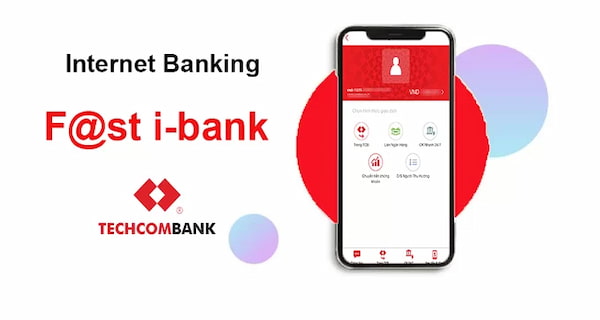
Tham khảo:
- Quên mật khẩu ACB online nên làm gì?
- Quên mật khẩu Vietinbank Ipay phải làm sao?
Một Số Rủi Ro Khi Quên Mật Khẩu Internet Banking Techcombank
Dịch vụ Internet Banking Techcombank được phát hành với mục đích chính là hỗ trợ khách hàng dễ dàng hơn trong quá trình: Truy vấn số dư, thanh toán các loại hóa đơn, chuyển tiền, lịch sử giao dịch,…Khách hàng có thể sử dụng dịch vụ Internet Banking tại các thiết bị điện tử thông minh gồm: Smartphone, laptop,…Quý khách hàng nếu có nhu cầu đăng nhập vào ứng dụng Internet Banking Techcombank bắt buộc phải có tên đăng nhập lẫn mật khẩu.
Vậy nên nếu khách hàng quên mật khẩu internet Banking Techcombank sẽ gặp phải một số phiền toái cơ bản sau:
- Khách hàng không thể đăng nhập vào tài khoản Internet Banking Techcombank lẫn tài khoản Mobile Banking. Điều này đồng nghĩa với việc khách hàng sẽ không thể thực hiện được giao dịch trực tuyến như: Thanh toán, rút tiền, chuyển tiền,…Thay vào đó, khách hàng sẽ mất thời gian ra quầy giao dịch hoặc chi nhánh Techcombank gần nhất để được hỗ trợ
- Đối với trường hợp khách hàng nhập mật khẩu tài khoản Internet Banking Techcombank sai quá 5 lần. Hệ thống sẽ ngay lập tức khóa tài khoản đó lại với mục đích phòng trường hợp bị kẻ gian truy cập trái phép. Khách hàng nếu nhớ ra mật khẩu cũng phải chờ 30 phút sau mới có thể đăng nhập được.
3+ Cách Lấy Lại Mật Khẩu Internet Banking Techcombank Khi Bị Quên
Khi khách hàng bị quên mật khẩu Internet Banking Techcombank. Hãy nhanh chóng lấy lại mật khẩu thông qua 1 trong 3 hình thức chính sau:
Lấy lại mật khẩu Internet Banking Techcombank Online Khi Quên
F@st Mobile được biết đến là ứng dụng quản lý tài chính của ngân hàng Techcombank. Vậy nên, khách hàng có thể dùng ứng dụng F@st Mobile để lấy lại mật khẩu tài khoản Internet Banking Techcombank của mình theo các bước cơ bản sau:
- Bước 1: Trước tiên, quý khách hàng hãy truy cập ứng dụng F@st Mobile cua Techcombank. Sau đó, bạn hãy click vào mục Quên mật khẩu có trên màn hình đăng nhập.
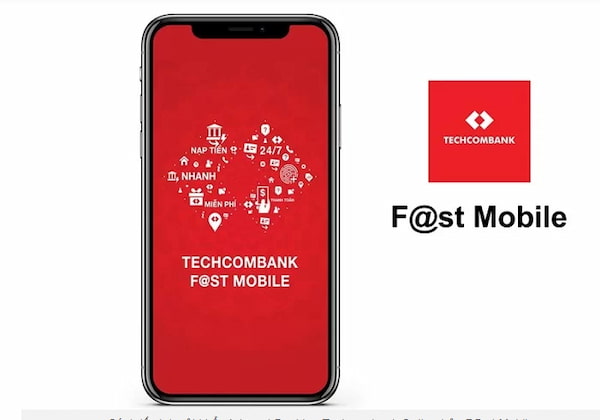
- Bước 2: Tại mục cửa sổ mới nhất, khách hàng hãy click vào mục XÁC THỰC BẰNG THÔNG TIN THẺ. Bước này có nhiệm vụ chính là tạo mật khẩu mới cho tài khoản Internet Banking Techcombank. Lưu ý, đối với tài khoản dùng định danh điện tử eKYC. Khách hàng có thể chọn xác thực khuôn mặt qua tên, số chứng minh thư để lấy lại mật khẩu.
- Bước 3: Khách hàng điền đầy đủ và chính xác các thông tin cá nhân theo yêu cầu gồm: Sổ hộ chiếu/thẻ căn cước công dân/chứng minh thư, điền 6 số đầu và 4 số cuối thẻ Techcombank, nhập mã PIN của thẻ ATM Techcombank.
- Bước 4: Đến bước này, khách hàng hãy nhập mã OTP xác thực được gửi về số điện thoại đăng ký với Techcombank rồi nhấn vào mục thực hiện.
- Bước 5: Khách hàng click 2 lần vào mật khẩu mới để tạo mật khẩu rồi chọn vào mục THỰC HIỆN.
Lấy lại mật khẩu Internet Banking Techcombank Khi Quên Trên Trang Chủ
Ngân hàng Techcombank chính thức ra mắt tính năng cấp lại mật khẩu trực tuyến cho khách hàng tính từ năm 2015. Theo đó, khách hàng chỉ cần thực hiện theo một số bước cơ bản sau đã có thể lấy lại được mật khẩu Internet Banking Techcombank dễ dàng.
- Bước 1: Đầu tiên, quý khách hàng truy cập vào trang website của ngân hàng Techcombank: https://ib.techcombank.com.vn/servlet/BrowserServlet. Sau đó, bạn hãy chọn vào mục QUÊN MẬT KHẨU tại mục ĐĂNG NHẬP.
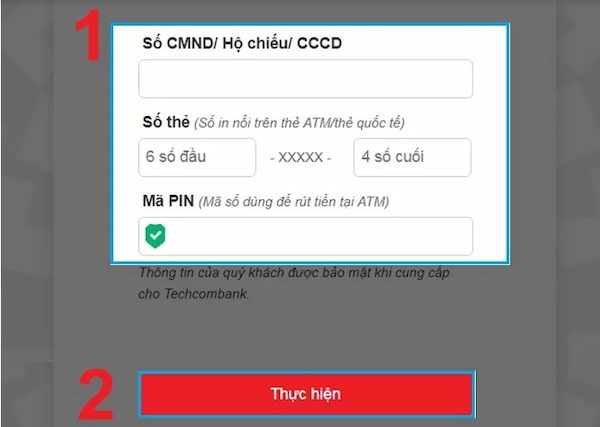
- Bước 2: Ở cửa sổ mới, khách hàng có nhiệm vụ thực hiện xác thực các thông tin cá nhân gồm: Số chứng minh thư/sổ hộ chiếu/thẻ căn cước công dân, nhập 6 số đầu và 4 số cuối của thẻ ATM Techcombank, điền mã PIN thẻ ATM Techcombank.
- Bước 3: Khách hàng nhập mã OTP được ngân hàng gửi về tin nhắn số điện thoại khách đăng ký rồi click vào mục THỰC HIỆN.
- Bước 4: Tiếp theo, quý khách hàng click 2 lần mật khẩu mới rồi chọn mục Thực hiện. Như vậy, khách hàng đã có thể hoàn tất việc lấy lại mật khẩu trực tuyến thông qua trang web chính thức của ngân hàng Techcombank.
Lấy lại mật khẩu tài khoản F@st Mobile Techcombank tại quầy giao dịch
Nếu bạn thấy 2 cách trên hơi khó thực hiện. Vậy hãy áp dụng cách lấy lại mật khẩu tài khoản F@st Mobile của Techcombank theo cách truyền thống. Đó là đến chi nhánh hoặc quầy giao dịch của ngân hàng Techcombank và trước khi đi nên mang theo đầy đủ các loại giấy tờ như: Sổ hộ chiếu, thẻ căn cước công dân, chứng minh thư. Sau đó, thực hiện đầy đủ theo các bước cơ bản sau:
- Bước 1: Đầu tiên, khách hàng tìm đến quầy giao dịch chi nhánh ngân hàng Techcombank.
- Bước 2: Khách hàng yêu cầu giao dịch viên Techcombank hỗ trợ lấy lại mật khẩu.
- Bước 3: Khách hàng xuất trình đầy đủ các loại giấy tờ tùy thân. Và tên đăng nhập tài khoản Internet Banking để giao dịch viên Techcombank xác nhận thông tin.
- Bước 4: Khách hàng thực hiện thêm các thủ tục phát sinh theo yêu cầu. Giao dịch viên của Techcombank sẽ hỗ trợ khách hàng nhanh chóng lấy lại mật khẩu Internet Banking Techcombank khi bị quên.
Tham khảo: Giờ làm việc ngân hàng Techcombank mới nhất.
Cách Đổi Mật Khẩu Internet Banking Techcombank Sau Khi Cấp Lại
Sau khi được ngân hàng Techcombank cấp lại mật khẩu Internet Banking mới. Khách hàng nên đổi lại mật khẩu để dễ nhớ, dễ sử dụng và đặc biệt đảm bảo tính bảo mật tài khoản cao. Cụ thể:
- Bước 1: Trước tiên, khách hàng tiến hành đăng nhập vào Internet Banking Techcombank rồi click vào chọn Đăng nhập tài khoản. Đây chính là tiền đề để khách hàng bắt đầu đổi mật khẩu tài khoản Internet Banking có trên F@st Mobile.
- Bước 2: Tại giao diện chính của F@ast Mobile. Khách hàng hãy click vào biểu tượng dấu 3 gạch ngang nằm trên góc trái của màn hình. Sau đó chọn vào mục Cá nhân.
- Bước 3: Khách hàng click vào mục ĐỔI MẬT KHẨU ĐĂNG NHẬP tài khoản Internet Banking Techcombank.
- Bước 4: Đến bước này, khách hàng hãy điền 1 lần mật khẩu vừa lấy lại. Sau đó nhập 2 lần mật khẩu mới để thay đổi. Cuối cùng, khách hàng chỉ việc click vào mục đồng ý.
Lưu ý: Mật khẩu Internet Banking Techcombank cần chứa đủ từ 6-8 ký tự, gồm số, chữ viết thường và chữ viết hoa. Mật khẩu tài khoản không chứa khoảng trắng, tiếng Việt và viết có dấu. Đảm bảo không được trùng với 3 loại mật khẩu gần nhất.
Lưu Ý Khi Quên Mật Khẩu Internet Banking Techcombank
Để đảm bảo quá trình sử dụng tài khoản Internet Banking Techcombank được thuận lợi, an toàn. Quý khách hàng cần phải lưu ý một vài điểm cơ bản sau:
- Khách hàng tuyệt đối không tiết lộ thông tin về tên đăng nhập và mật khẩu tài khoản Internet Banking Techcombank cho người thứ 3.
- Khi kích hoạt thành công tài khoản Internet Banking Techcombank. Khách hàng nên đổi ngay lại mật khẩu theo định kỳ 6 tháng/lần.
- Khách hàng cần thoát khỏi tài khoản Internet Banking Techcombank sau khi hoàn tất giao dịch.
- Khách hàng cần hạn chế việc truy cập tài khoản Internet Banking Techcombank bằng máy tính công.
- Để hạn chế tối đa tình trạng bị quên mật khẩu tài khoản đăng nhập Internet Banking Techcombank. Khách hàng nên lưu vào quyển sổ cá nhân của mình.
- Khách hàng có thể liên hệ đến tổng đài Techcombank 24/7 để được tư vấn và hỗ trợ
Phần Kết
Như vậy, việc quên mật khẩu Internet Banking Techcombank là việc diễn ra thường ngày của nhiều khách hàng. Nếu bạn cũng rơi vào trường hợp trên, hãy áp dụng ngay 1 trong 3 cách lấy lại mật khẩu tài khoản Internet Banking Techcombank mà Bankcredit chia sẻ ở trên.
Thông tin được biên tập bởi: Bankcredit.vn
- Tải mẫu ủy nhiệm chi Techcombank 2023.
- Các loại thẻ ATM Techcombank hiện nay.
- Thẻ visa debit Techcombank là gì?
- Điều kiện mở thẻ đen Techcombank